Cum se indice și se indice în Google Docs
Ce să știi
- Evidențiați textul și selectați Format > Text > Superscript sau Indice.
- Comandă rapidă: Evidențiați text și apăsați Ctrl +. pentru indice sau Ctrl + , pentru indice.
- Pentru caractere speciale, faceți clic Introduce > Personaje speciale > tip superscript sau indicele și selectați un caracter.
Iată cum să adăugați rapid text în indicele sau indicele în Google Docs utilizând Format sau Introduce meniul.
Modul simplu de a face superscript în Google Docs
Pentru a adăuga indice în text, urmați acești pași:
-
Evidențiați textul pe care doriți să-l suprascriptați.
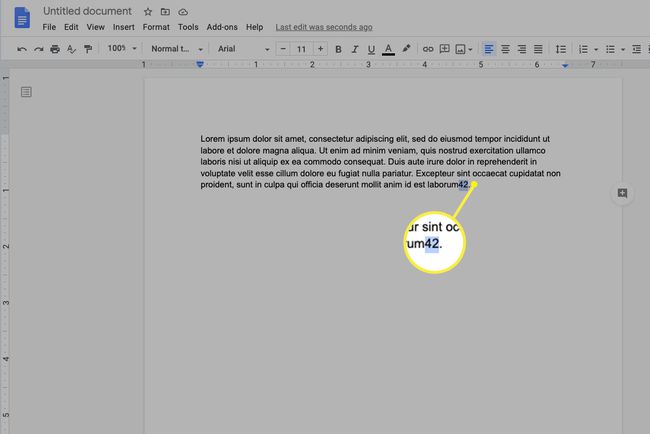
-
Clic Format.
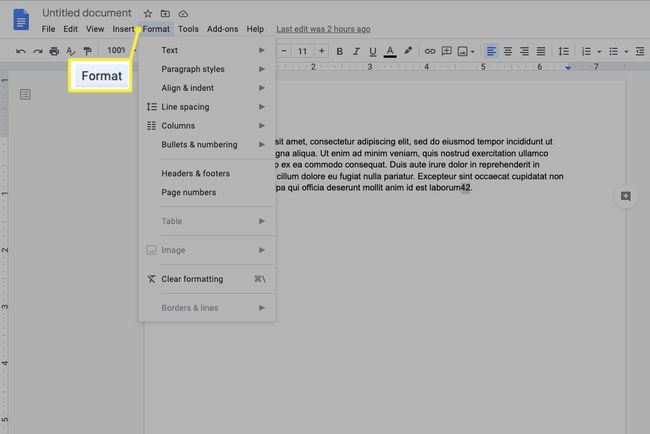
-
Clic Text.
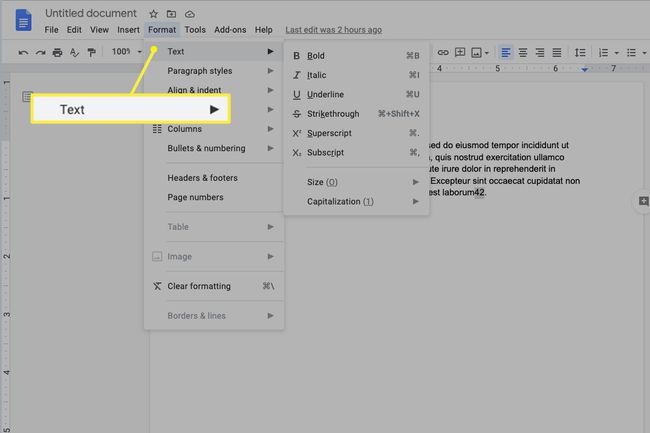
-
Clic Superscript.
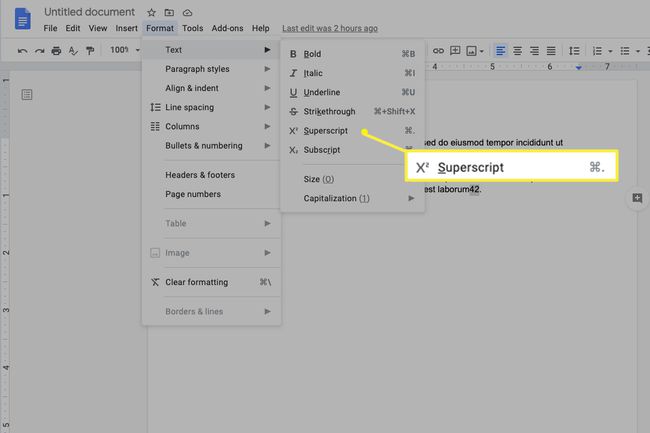
Modul simplu de a adăuga un indice în Google Docs
Pentru a adăuga indice la text, urmați acești pași:
-
Evidențiați textul pe care doriți să îl formatați.
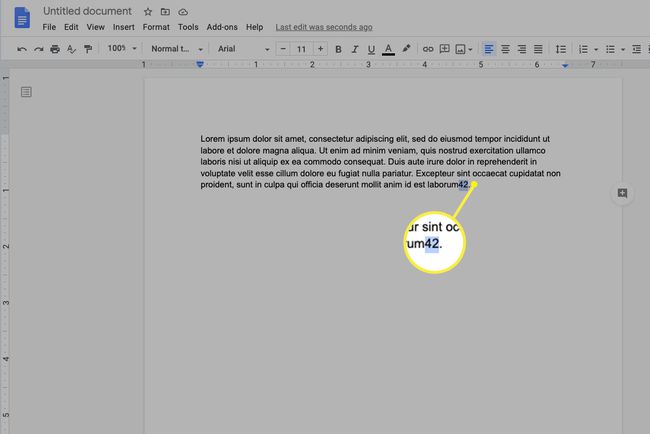
-
Clic Format.
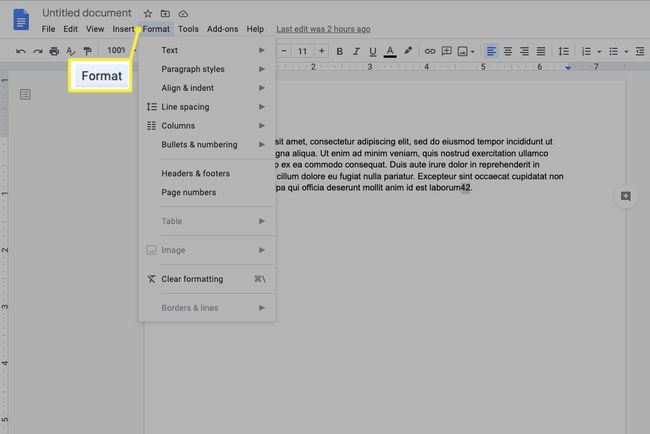
-
Clic Text.
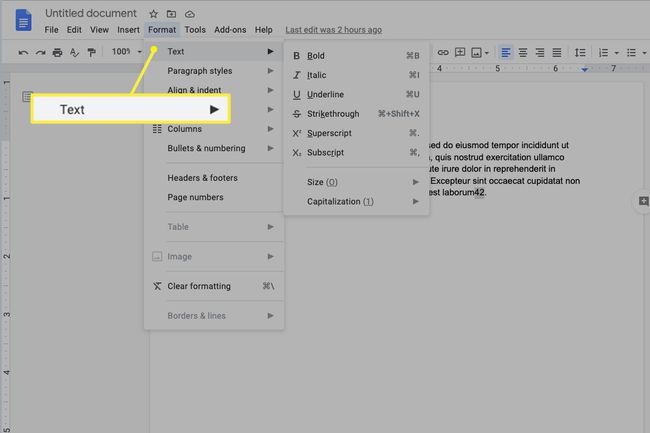
-
Clic Indice.
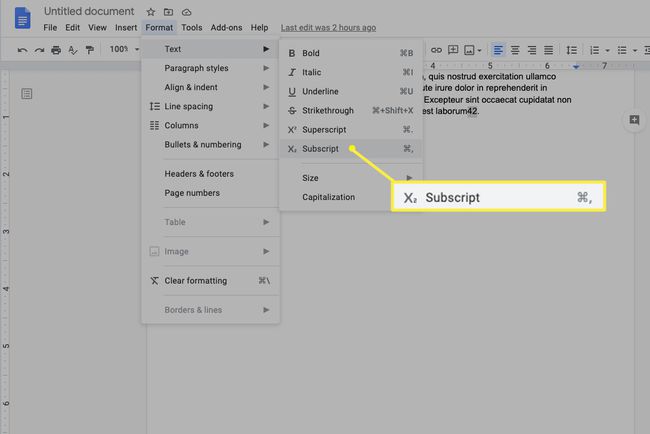
Cum să indice sau indice folosind caractere speciale
Când trebuie să faceți ceva mai elegant cu indicele sau indicele dvs., puteți utiliza caracteristica Caractere speciale din Google Docs. Deși această opțiune este puțin limitată (nu oferă opțiuni pentru mărci comerciale, de exemplu), poate oferi totuși o varietate de opțiuni pe care nu le puteți obține doar folosind meniul Format.
Urmați acești pași pentru a utiliza caractere speciale pentru indicele sau superscriptul:
-
În meniu, faceți clic Introduce.

-
Clic Personaje speciale.
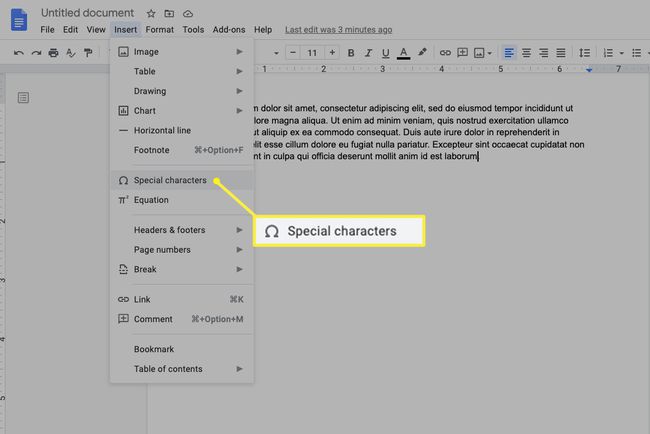
-
Cand Personaje speciale apare caseta de meniu, tastați „Superscript' sau 'Indice' în caseta de căutare. Aceasta va afișa un meniu de opțiuni din care puteți selecta.
De asemenea, poți desena ceea ce cauți. Folosește cursorul pentru a desena în caseta care spune Desenați un simbol aici. Acest lucru va afișa rezultate de căutare care încearcă să se potrivească cât mai bine cu desenul dvs.
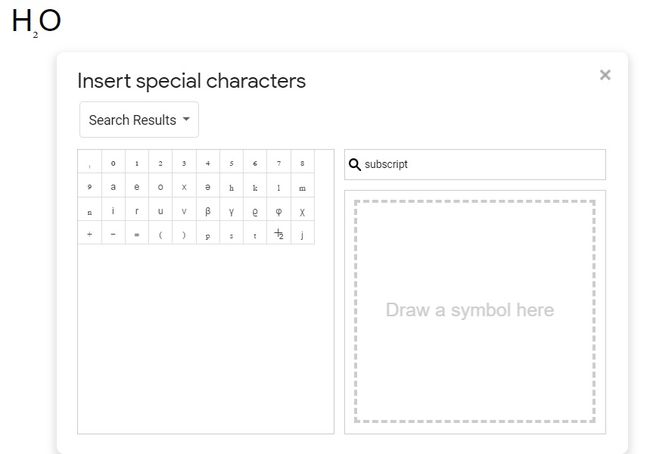
În text, plasați cursorul acolo unde doriți să apară indicele sau indicele. Nu evidențiați nimic; acest proces inserează textul pentru tine.
Faceți alegerea dvs. dintre opțiunile oferite.
Cum să includeți indicele sau indicele în Formulare Google
Dacă construiți un formular sau sondaj în Google Docs, nu puteți adăuga indice sau indice din interiorul formularului. În schimb, trebuie să lipiți întrebarea în formular dintr-un document în care ați formatat deja indicele sau indicele.
Cum să anulați indicele sau indicele
Pentru a elimina oricare dintre tipurile de formatare din text, pur și simplu urmați pașii pe care i-ați folosit pentru a adăuga în primul rând superscriptul sau indicele. Aceasta va anula formatarea și va aduce textul înapoi la normal.
De ce să folosiți indicele sau indicele într-un document?
Când numerele sau literele sunt scrise la un nivel deasupra textului principal la dreapta unui cuvânt și într-o dimensiune mult mai mică, ele sunt denumite ca superscript. Când sunt scrise sub textul principal la dreapta unui cuvânt într-o dimensiune mult mai mică, ele sunt denumite ca indicele.
Există multe motive pentru a include atât superscript, cât și indice atunci când scrieți în Google Docs. În scris, superscriptul și indicele pot indica note de subsol și alte citate. Mărcile comerciale și mărcile de serviciu, de exemplu, sunt scrise în superscript, astfel: TrademarkTM. Ecuațiile matematice, ecuațiile științifice și alte tipuri de scriere folosesc, de asemenea, notații în superscript.
Indicele este folosit în moduri similare. O ecuație matematică, de exemplu, ar putea fi scrisă astfel: An=An-1+An-2. Compușii chimici, cum ar fi H2O, folosesc, de asemenea, indicele.
Comenzile rapide pentru indice și indice nu vor funcționa dacă ați instalat o extensie care utilizează aceeași comandă rapidă în programul său. Va trebui să eliminați extensia concurentă înainte de a le putea folosi.
